- Forfatter Lauren Nevill [email protected].
- Public 2023-12-16 18:54.
- Sist endret 2025-01-23 15:23.
Mens du utforsker Internett, kommer brukeren ofte over veldig nyttige og interessante nettsteder. Det beste av dem, i tilfelle du vil lagre på datamaskinen din for å lese offline. Nettstedet kan lastes ned av en person med spesiell kunnskap, eller av noen som har WinHTTrack-programmet.
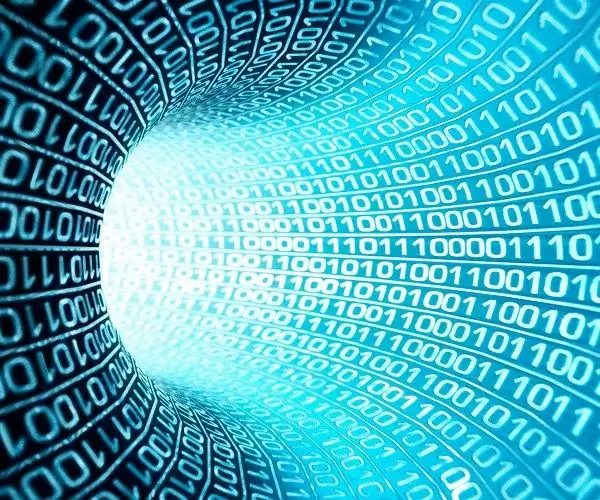
Klargjøring av programmet
Du kan laste ned WinHTTrack-programmet direkte fra det offisielle nettstedet. En gratis og fullt funksjonell kopi finner du på httrack.com. En gang på siden, finn nedlastingsknappen og klikk på den, og velg deretter versjonen for plattformen din. Programmet er tilgjengelig for Windwos 32 bit, Windows 64 bit, Linux eller Android.
Etter å ha lastet ned programmet, begynn å installere det, klikk "Neste" i dialogmenyene. Spesifiser installasjonsstien, klikk "Neste" igjen, og vent til programmet er installert på din PC. Dette kan ta litt tid og vil avhenge av datamaskinens kraft.
Etter å ha installert WinHTTrack, start programmet ved å klikke på riktig snarvei. Velg språk fra rullegardinlisten. Finn "Språkinnstilling" nederst, velg "Russisk". For at det russiske språket skal begynne å jobbe i programmet, må du slå det av helt og starte det på nytt.
Last ned nettsted
I selve programmet må du nå lage et prosjekt. Uten å utføre denne handlingen er det umulig å laste ned nettstedet. Klikk på "Neste" -knappen, skriv inn noe navn. Tenk på typen nettsted du laster ned og spesifiser riktig kategori. Et nettsted kan for eksempel være lærerikt, underholdende, informativt og så videre. Hvis du laster ned ett nettsted, kan du skrive hva som helst i dette feltet, men når det er mange nettsteder, kan du bli forvirret hvis du ikke lager de riktige kategoriene.
Spesifiser katalogen for å lagre nettstedet. Du må spesifisere mappen der det er nok ledig plass. Klikk "Neste" og velg handlingen du vil utføre. Standard er "last ned". Andre alternativer kan velges fra rullegardinlisten. For eksempel, hvis nettstedet allerede har blitt lastet ned tidligere, kan du bare oppdatere innholdet, uten å laste ned funksjonen "oppdater eksisterende nedlasting". Det er mulig å laste ned ikke sidene på nettstedet, men bare filer av en bestemt type. Hvis oppgaven din er å laste ned et nettsted, bør du ikke fordype deg i alle disse funksjonene, men la alt stå som det er som standard.
I "Nettadresser" -feltet setter du inn URL-en til nedlastingssiden. Kopier den fra adressefeltet i nettleseren din, eller skriv den inn fra minnet. Du kan spesifisere flere parametere, men hvis du ikke har noe ønske om å forstå dette, klikker du på "Neste" -knappen, siden blir fullstendig lastet ned uten den. Klikk deretter på "Fullfør" -knappen og se nedlastingsprosessen. Du finner det nedlastede nettstedet i katalogen du spesifiserte tidligere da du konfigurerte programmet.






